Norint pakoreguoti vaizdą, nereikia naudoti „Photoshop“. Pagrindiniam vaizdų redagavimui galite naudoti „Edge“ žiniatinklio naršyklę.
Kai internete aptinkate vaizdą, kurį reikia šiek tiek redaguoti Windows 11, „MacOS“ ir „Linux“, jums nereikia jų atsisiųsti arba naudoti tokios programos kaip „Adobe Photoshop“, kad galėtumėte atlikti paprastus pakeitimus. Jei naudojate „Microsoft Edge“ naršyklę, galite redaguoti vaizdą tiesiog spustelėdami dešinįjį pelės klavišą ir išsaugoti pakeitimus, kad galėtumėte bendrinti. Tai gana puiki funkcija, dėl kurios „Edge“ yra daugiau nei paprasta žiniatinklio naršyklė, kaip ir jūs galite naudokite „Bing“ pokalbį „Microsoft Edge“.. Štai kaip juo naudotis.
Tai nėra pilnavertis nuotraukų redaktorius, kaip „Photoshop“. Tai būdas greitai redaguoti nuotrauką, pvz., apkarpyti, pažymėti, pritaikyti filtrą ir daugiau, panašiai kaip galite redaguokite nuotraukas „Windows 11“ nuotraukų programoje.
Kaip redaguoti vaizdus „Microsoft Edge“.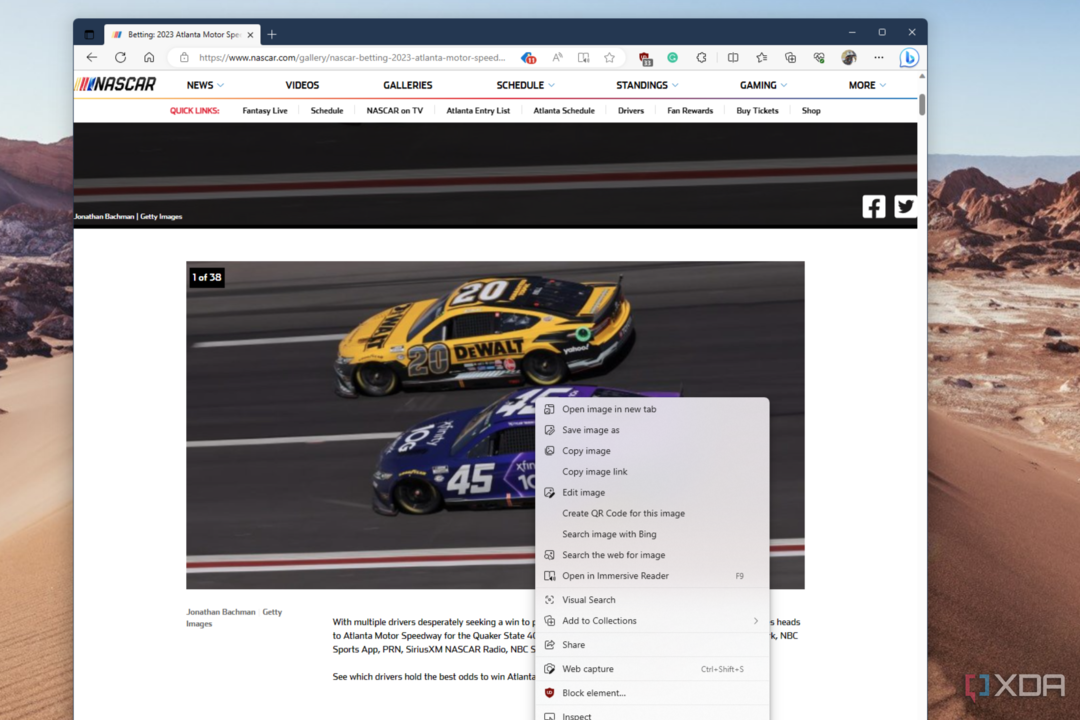
Norėdami redaguoti vaizdus „Microsoft Edge“, pirmiausia turite rasti norimą redaguoti vaizdą žiniatinklyje. Tai gali būti kažkas iš „Google“, „Instagram“, „Facebook“ ar bet kur kitur, jei tai JPG, PNG ar kito tipo vaizdas, kurį atpažįsta „Edge“. Tada atlikite toliau nurodytus veiksmus.
- Dešiniuoju pelės mygtuku spustelėkite paveikslėlį ir pasirinkite Redaguoti vaizdą.
- Būsite išmesti į apkarpymo skirtuką. Dabar galite pradėti redaguoti.
- Norėdami pakreipti vaizdą, apversti, atspindėti arba pasukti, naudokite ekrano apačioje esančius valdiklius.
- Norėdami koreguoti, pasirinkite Koregavimas norėdami pakeisti ryškumą, ekspoziciją, kontrastą, šviesius elementus, šešėlius, spalvas ir kt.
- Pasirinkite Filtras pridėti įvairių filtrų.
- Pasirinkite Žymėjimas norėdami pažymėti vaizdą ir pridėti komentarų ar rašalo ženklų.
Baigę redaguoti vaizdą, galite jį išsaugoti spustelėdami mėlyną Sutaupyti mygtuką, esantį atidaryto vaizdo viršuje, dešinėje, kad iškart jį atsisiųstumėte. Jei norite nukopijuoti vaizdą į mainų sritį, pasirinkite Nukopijuoti į iškarpinę variantas. Tai tikrai taip paprasta.
Tai tik dar vienas būdas, kuriuo „Microsoft Edge“ toliau vystosi. Galite ne tik redaguoti vaizdus, bet ir mėgautis tokiomis funkcijomis kaip Kolekcijos, padedančios tvarkyti žymes ir idėjas, arba naudoti apsipirkimo funkcijas, kad sutaupytumėte pinigų ieškodami pasiūlymų. Jūs netgi galite pakeisti numatytasis paieškos variklis Jeigu nori.